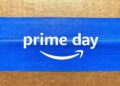O app Telefone nos dispositivos Apple pode apresentar problemas como conexão instável, chamadas não recebidas e dificuldades de áudio. Para resolver esses problemas, verifique a cobertura da rede, ative as opções corretas nas configurações do app e mantenha seus dispositivos atualizados. Ajustar as notificações, utilizar recursos de sincronização como o iCloud e realizar manutenções regulares também podem melhorar a experiência do usuário. Com soluções eficazes e dicas práticas, é possível otimizar o uso do app Telefone e garantir uma comunicação melhor e mais eficiente.
Você já se perguntou como facilitar suas chamadas no dia a dia? Telefone é um recurso poderoso que acaba de ficar ainda mais acessível! Desde a chegada do iPadOS 26 e do macOS Tahoe 26, você pode usar o app Telefone do iPhone diretamente no seu iPad ou Mac. Isso significa que você pode receber e fazer chamadas mesmo sem o seu iPhone por perto. Neste artigo, vamos guiá-lo por todos os passos necessários para configurar corretamente essa funcionalidade. Vamos mostrar como isso pode ser fácil e prático, garantindo que você nunca perca uma ligação importante novamente!
Como garantir que seu iPhone, iPad e Mac estejam atualizados
Manter os dispositivos Apple atualizados é crucial para garantir o melhor desempenho e a segurança das suas informações. Os sistemas operacionais, como iOS e macOS, recebem atualizações regulares que não só melhoram a funcionalidade, mas também corrigem vulnerabilidades de segurança. Se sua intenção é garantir que seu iPhone, iPad e Mac estejam sempre na versão mais recente, siga as dicas abaixo.
Por Que as Atualizações São Importantes?
As atualizações oferecem uma gama de melhorias, como novas funcionalidades e otimizações de desempenho. Além disso, elas corrigem bugs e vulnerabilidades que poderiam ser exploradas por malwares e outros riscos à segurança. Para um usuário que depende dos dispositivos para tarefas como edição de vídeo, edição de áudio, ou desenvolvimento, estar na última versão é essencial.
Enquanto alguns usuários podem hesitar em atualizar imediatamente, preocupados com a compatibilidade de aplicativos ou mudanças na interface, é vital entender que a maioria das atualizações visa facilitar a experiência do usuário. Assim, ter um dispositivo desatualizado não só o torna vulnerável, mas também pode resultar em perda de funcionalidade e suporte.
Etapas para Atualizar seu iPhone, iPad e Mac
A seguir, apresentamos um guia passo a passo para garantir que seus dispositivos estejam sempre atualizados.
- Abra o aplicativo Configurações no seu iPhone ou iPad.
- Toque em Geral.
- Selecione Atualização de Software.
- Se houver uma atualização disponível, você verá uma notificação. Toque em Baixar e Instalar.
- Insira seu código de acesso, se solicitado.
- Aguarde o download e a instalação da atualização. Mantenha seu dispositivo conectado a uma fonte de energia se a atualização for maior.
- Repita o processo para o seu Mac: vá em Preferências do Sistema e depois em Atualização de Software.
- Verifique as atualizações disponíveis e siga as instruções na tela.
- Reinicie o seu dispositivo, se necessário, após a instalação.
- Verifique novamente a atualização para garantir que todos os recursos foram instalados corretamente.
Com essas etapas, você pode facilmente manter seus dispositivos Apple atualizados, minimizando riscos e maximizando o desempenho. Além disso, vale lembrar que as atualizações frequentemente introduzem recursos novos que podem melhorar sua experiência, beneficiando artistas, desenvolvedores, editores e todos os que utilizam o ecossistema Apple.
Programação de Atualizações Automáticas
Além de realizar atualizações manuais, a Apple oferece uma opção para programar atualizações automáticas em seus dispositivos. Dessa forma, você não precisa se preocupar com verificações periódicas. Para ativar essa funcionalidade:
- Vá em Configurações e depois em Geral.
- Toque em Atualização de Software.
- Habilite a opção para Baixar Atualizações Automáticas e Instalar Atualizações Automáticas.
Dessa forma, as atualizações de segurança serão baixadas e instaladas assim que disponíveis, deixando seu sistema sempre seguro e atualizado.
Problemas Comuns Durante a Atualização
Ao atualizar, você pode enfrentar alguns problemas, especificamente:
- Espaço insuficiente no dispositivo.
- Dificuldades de conexão com Wi-Fi.
- Erro na descarga do software.
Para resolver questões de espaço, delete aplicativos ou conteúdos que você não utiliza mais. Se o problema for a conexão, tente reiniciar seu roteador ou verificar se outros dispositivos conseguem se conectar corretamente. Quanto ao erro de descarga, reiniciar o dispositivo e tentar novamente normalmente resolve o problema.
A importância de estar na mesma conta Apple
Quando se trata de usar dispositivos da Apple, a integração de serviços entre seus produtos é crucial. Este ecossistema não somente facilita a comunicação entre dispositivos, mas também garante uma experiência fluida e contínua para os usuários. Portanto, estar na mesma conta Apple é fundamental para aproveitar todas as funcionalidades disponíveis, como chamadas, mensagens e compartilhamento de arquivos.
Vantagens de Usar a Mesma Conta Apple
Estar logado na mesma conta Apple em seu iPhone, iPad e Mac traz diversas vantagens. Isso inclui a capacidade de acessar conteúdo comprado em todos os dispositivos, sincronizar fotos, vídeos e documentos no iCloud. Além disso, a experiência de usar serviços como o FaceTime e iMessage se torna muito mais coerente, permitindo que você envie e receba mensagens e chamadas de qualquer lugar.
A sincronia de dados também garante que seus aplicativos de produtividade, como o Pages e Numbers, estejam sempre atualizados entre os dispositivos. Isso não só economiza tempo, mas também minimiza a frustração de trabalhar em projetos e precisar transferir arquivos manualmente.
Configurações Necessárias para Sincronização
Para garantir que tudo funcione corretamente, é essencial configurar seu dispositivo conforme as diretrizes da Apple. Siga estas etapas:
- Abra o aplicativo Configurações no seu iPhone ou iPad.
- Toque no seu nome na parte superior da tela.
- Verifique se você está logado com a mesma Apple ID em todos os dispositivos.
- No seu Mac, clique no logo da Apple no canto superior esquerdo e selecione Preferências do Sistema.
- Toque em ID Apple e confira as informações de login.
- Ative o iCloud para sincronizar dados como contatos, fotos e documentos.
- Certifique-se de que todos os aplicativos relevantes, como FaceTime e iMessage, estejam ativados com a sua conta.
- Desconecte-se e conecte-se novamente, se necessário, para garantir que as configurações sejam atualizadas.
O Que Sincronizar e Como Fazê-lo
Além de estar na mesma conta, você deve ter certeza de que as opções de sincronização estão ativadas. Aqui estão os principais itens que você deve considerar:
- Mensagens: Verifique se as mensagens estão sincronizadas entre iPhone, iPad e Mac.
- Fotos: Utilize o iCloud Photos para manter todas as suas fotos em todos os dispositivos.
- Calendários: Sincronize eventos para que você nunca perca um compromisso.
- Contatos: Garanta que suas informações de contato estejam disponíveis em todos os dispositivos.
- Notas: Use o iCloud Notes para acesso em todos os lugares.
- Documentos: Guarde arquivos importantes no iCloud Drive.
- Safari: Mantenha suas abas, histórico e favoritos em todos os dispositivos.
- Lembretes: Sincronize listas de tarefas de forma eficaz.
- Backup: Execute backups regulares para garantir a segurança dos seus dados.
- Apps: Ative a sincronização de aplicativos comprados e baixados no App Store.
Segurança e Privacidade
Manter a segurança e a privacidade na sua conta Apple é crucial, especialmente quando você está usando serviços interconectados. Utilize a autenticação em dois fatores para reforçar a segurança da sua conta. Isso não só protege seus dados, mas também evita o acesso não autorizado a suas informações pessoais.
Lembre-se de revisar as permissões de cada aplicativo regularmente. Não compartilhe sua Apple ID com outras pessoas e esteja ciente de que o uso de dispositivos na mesma conta pode afetar sua privacidade. Por exemplo, mensagens e chamadas podem ser acessadas em todos os dispositivos conectados.
Problemas Comuns e Soluções
Mesmo com todas as vantagens, alguns usuários podem encontrar problemas ao usar a mesma conta Apple. Aqui estão alguns problemas comuns e suas soluções:
| Problema | Solução |
|---|---|
| Sincronização não funcionando | Verifique as configurações de iCloud e tenha certeza de que estão ativadas. |
| Notificações não aparecendo | Confirme se as permissões de notificação estão ativadas para cada aplicativo. |
| Problemas de login | Redefina sua senha ou use a opção de recuperação de conta. |
| Perda de dados | Faça backup regular e utilize recursos de recuperação do iCloud. |
Configurações essenciais para ativar o app Telefone
Ativar o app Telefone em dispositivos Apple, como iPhone, iPad e Mac, permite que você efetue chamadas com facilidade e conveniência. Este recurso é especialmente útil para quem trabalha em várias plataformas, pois promove uma integração perfeita entre os dispositivos. Para garantir que o app funcione corretamente, algumas configurações são essenciais.
Verificando Requisitos Mínimos
Antes de ativar o app Telefone, é importante confirmar que você está usando as versões mais recentes dos sistemas operacionais. O iPhone deve estar rodando pelo menos iOS 12, enquanto o iPad deve estar com iPadOS e o Mac precisa estar atualizado para a última versão do macOS. Isso garantirá que você tenha acesso a todos os recursos disponíveis.
Além disso, certifique-se de que todos os dispositivos estejam conectados à mesma conta Apple. Isso é crucial para a sincronização de dados e funções. Ao usar a mesma Apple ID, você também garante a comunicação entre dispositivos, permitindo que chamadas feitas em um dispositivo sejam recebidas em outro.
Passo a Passo para Ativar o App Telefone
Para ativar o app Telefone, siga este guia passo a passo para garantir que todas as configurações estão corretas:
- **Abra o app Configurações** no seu iPhone.
- **Toque em Telefone**. Aqui você verá várias opções relacionadas ao seu aplicativo de telefone.
- **Ative a opção de chamadas** em outros dispositivos, que está disponível se você tiver um iPad ou Mac com a mesma Apple ID.
- **No iPad**, abra o app Configurações, escolha FaceTime e ative a opção que permite receber chamadas do iPhone.
- **No Mac**, abra Preferências do Sistema, toque em Handoff, e ative a opção para permitir chamadas.
- **Configure o Wi-Fi** para garantir uma conexão estável, preferencialmente em uma rede de 5 GHz para melhor desempenho.
- **Verifique as permissões do app Telefone** em Configurações > Privacidade, garantindo que todas as opções estejam ativadas.
- **Reinicie seus dispositivos** após fazer alterações para que as configurações entrem em vigor.
- **Teste a funcionalidade** chamando um número conhecido para garantir que tudo está funcionando corretamente.
- **Monitore o desempenho do app** e verifique se há atualizações de software para melhorar a estabilidade e a segurança.
Configurações de Privacidade e Segurança
A segurança e a privacidade são aspectos fundamentais quando se utiliza o app Telefone. É importante revisar as configurações de privacidade para garantir que os dados pessoais estejam protegidos. Siga estas sugestões:
- **Ative a Autenticação em Dois Fatores** para sua Apple ID, adicionando uma camada extra de segurança.
- **Revise o compartilhamento de localização**. Caso precise usar funções que dependam de GPS, ajuste as configurações adequadas.
- **Configure as notificações** para que você seja alertado sobre chamadas e mensagens apenas de contatos que você conhece.
- **Desative chamadas do seu iPad ou Mac**, se não desejar receber chamadas em dispositivos que não estão sempre com você.
- **Gerencie permissões de aplicativos** que podem acessar seus dados de contato e registro de chamadas.
- **Mantenha seu dispositivo pano limpo de aplicativos desnecessários** para minimizar riscos de segurança.
- **Infome-se sobre as atualizações de segurança** disponibilizadas pela Apple regularmente, pois elas corrigem vulnerabilidades que podem ser exploradas.
- **Use uma senha forte** ou Touch ID/Face ID para proteger seu dispositivo.
- **Se optou por usar redes públicas**, evite realizar chamadas que contenham informações sensíveis.
- **Monitore seu histórico de chamadas regularmente** para verificar se não há chamadas não reconhecidas ou suspeitas.
Resolução de Problemas Comuns
Mesmo após a configuração correta, podem surgir problemas ao usar o app Telefone. Aqui estão algumas soluções para desafios comuns:
| Problema | Solução |
|---|---|
| Não consigo fazer chamadas | Verifique sua conexão de internet e as configurações de privacidade. |
| Chamadas não chegam no iPad ou Mac | Certifique-se de que as chamadas estão ativadas em outros dispositivos. |
| O app Telefone não está sincronizando contatos | Verifique as configurações do iCloud e a sincronização de contatos. |
| Problemas de áudio durante as chamadas | Verifique se não há obstruções nos microfones e alto-falantes, e ajuste as configurações de áudio |
Como ativar chamadas no iPad e Mac
Ativar chamadas no iPad e no Mac permite que você use seu iPhone para fazer e receber chamadas em dispositivos que não estão diretamente ligados à rede móvel. Isso é extremamente útil para usuários que valorizam a integração do ecossistema Apple e que desejam conveniência ao se comunicar. Vamos explorar como você pode habilitar essas funcionalidades de maneira simples e eficaz.
Requisitos Necessários
Antes de ativar as chamadas no iPad e no Mac, existem alguns pré-requisitos que você deve garantir. Primeiramente, todos os dispositivos precisam estar atualizados com as versões mais recentes do sistema operacional. O iPad deve estar rodando pelo menos iPadOS 12 e o Mac deve ter o macOS 10.12 ou superior para suportar essa funcionalidade. Além disso, todos os dispositivos devem estar conectados à mesma conta Apple para a ativação das chamadas.
Outro aspecto importante é que o iPhone deve estar ligado e conectado à rede móvel para rotear chamadas para os outros dispositivos. Certifique-se também de que você está em uma rede Wi-Fi estável, pois as chamadas serão feitas pela conexão de internet.
Como Ativar Chamadas no iPad
Para configurar chamadas no seu iPad, siga estas etapas:
- **Abra o aplicativo Configurações** no seu iPad.
- **Toque em FaceTime**.
- Certifique-se de que o FaceTime esteja ativado. Se o FaceTime não estiver ativado, ative-o.
- Ative a opção Chamadas do iPhone. Se solicitado, faça login com sua Apple ID.
- **Confirme que você possui as permissões necessárias** para que o FaceTime funcione corretamente.
- Verifique as opções de Chamadas com Wi-Fi, se estiver disponível, para garantir uma melhor qualidade de chamada.
- **Teste a função** ao fazer uma chamada a um número conhecido.
Configurações para Ativar Chamadas no Mac
A seguir, veja como ativar chamadas no seu Mac:
- **No seu Mac**, abra as Preferências do Sistema.
- **Clique em FaceTime**.
- Ative o FaceTime, se ainda não estiver ativado.
- Selecione a opção Habilitar Chamadas do iPhone.
- **Faça login com sua Apple ID**, se solicitado.
- Configure as preferências de chamadas para receber notificações quando uma chamada chegar.
- **Testar a funcionalidade** ao receber uma chamada no iPhone para ver se aparece no Mac.
Dicas para Melhorar a Experiência de Chamada
Após ativar as chamadas no seu iPad e Mac, aqui estão algumas dicas para garantir que você tenha a melhor experiência possível:
- Use uma conexão de internet de alta velocidade para evitar quedas durante as chamadas.
- Mantenha seus dispositivos atualizados para aproveitar as últimas melhorias e correções de bugs.
- Ajuste as configurações de notificação para garantir que você não perca chamadas importantes.
- Explore as opções de FaceTime e veja se você pode utilizar vídeo para uma comunicação mais pessoal.
- Verifique regularmente suas configurações de privacidade para proteger seus dados pessoais.
- Considere desativar a função em dispositivos que não você não deseja receber chamadas para evitar interrupções.
- Realize chamadas em um ambiente silencioso para melhorar a clareza do áudio.
- Experimente usar fones de ouvido Bluetooth para uma experiência de áudio mais clara.
- Use a opção de Chamadas com Wi-Fi para melhorar a qualidade se estiver em uma área com sinal fraco.
- Monitore o desempenho com aplicativos que você utiliza junto ao FaceTime para garantir que eles não estejam consumindo muita largura de banda.
Resolução de Problemas Comuns
Mesmo ativando corretamente as chamadas no iPad e no Mac, alguns problemas podem surgir. Aqui estão algumas etapas para solucionar os problemas mais comuns:
| Problema | Solução |
|---|---|
| Não consigo fazer ou receber chamadas | Verifique se o seu iPhone está ligado e com a mesma Apple ID. Reinicie todos os dispositivos. |
| Chamadas caem frequentemente | Certifique-se de que sua conexão Wi-Fi é estável e forte. Considere usar uma conexão com fio se disponível. |
| Problemas de qualidade de áudio | Verifique os microfones e alto-falantes. Desconecte dispositivos Bluetooth não utilizados. |
| O FaceTime não está ativado | Verifique as configurações do FaceTime e faça login novamente com sua Apple ID. |
Configurações no FaceTime para usar o aplicativo
Configurar o FaceTime é essencial para quem deseja aproveitar ao máximo o aplicativo de chamadas de vídeo da Apple. Disponível em iPhone, iPad e Mac, o FaceTime permite comunicação de alta qualidade com amigos, familiares e colegas. Ao ajustar as configurações corretamente, você poderá otimizar sua experiência de uso e garantir que todas as funcionalidades estejam disponíveis.
Configurações Iniciais do FaceTime
Para começar a usar o FaceTime, você precisa primeiro garantir que o aplicativo esteja ativado em todos os seus dispositivos. O FaceTime requer uma conexão com a Internet, seja via Wi-Fi ou dados móveis. Além disso, você deve estar conectado à sua Apple ID. A seguir estão as etapas para configurar o FaceTime:
- Abrir o aplicativo Configurações no seu iPhone ou iPad.
- Localizar e tocar em FaceTime.
- Ativar o switch para FaceTime se ainda não estiver ativado.
- Fazer login com sua Apple ID, caso solicitado.
- Ativar a opção para Chamadas com Wi-Fi se estiver disponível, para permitir chamadas em áreas com sinal fraco.
- Recusar chamadas de números desconhecidos, se desejado, adicionando essa camada de segurança nas suas configurações de chamadas.
Como Usar o FaceTime em Diferentes Dispositivos
O uso do FaceTime pode variar ligeiramente dependendo do dispositivo. Aqui estão as configurações para diferentes dispositivos:
iPhone e iPad
Para usar o FaceTime em iPhones e iPads:
- Nos dispositivos, inicie o aplicativo FaceTime.
- Toque no botão de + Nova chamada para iniciar uma chamada.
- Insira o número de telefone ou o endereço de e-mail da pessoa que deseja contatar.
- Selecione entre chamada de áudio ou vídeo.
- Aguarde até que a outra pessoa atenda, e esteja preparado para a conversação.
Mac
No Mac, o uso do FaceTime é igualmente simples:
- Abra o aplicativo FaceTime no seu Mac.
- Faça login com sua Apple ID, se ainda não estiver logado.
- Insira o número de telefone ou e-mail da pessoa que deseja contatar.
- Escolha a opção de chamada de vídeo ou áudio.
- Clique na opção de chamada e aguarde a conexão.
Dicas para Melhorar Sua Experiência no FaceTime
Para aproveitar ao máximo o FaceTime, experimente as seguintes dicas:
- Utilize uma conexão de Internet estável, preferencialmente pelo Wi-Fi para otimizar a qualidade da chamada.
- Verifique se todos os dispositivos estão atualizados para a versão mais recente do sistema operacional.
- Use fones de ouvido ou um headset para melhorar a qualidade do áudio e evitar eco durante a chamada.
- Desative aplicativos em segundo plano que consomem largura de banda, como torrents ou aplicações de download.
- Ative a opção de Modo Retrato durante as chamadas, se disponível, para desfocar o fundo e focar melhor na conversa.
- Experimente a funcionalidade de Animoji e Memoji para tornar suas chamadas mais interativas.
- Se possível, experimente as chamadas de grupo, que permitem conectar múltiplos participantes ao mesmo tempo.
- Verifique se sua câmera e microfone estão funcionando corretamente antes de iniciar uma chamada.
- Utilize a opção de gravação da chamada, se necessário, respeitando as normas de privacidade e consentimento.
- Verifique as permissões de FaceTime nas configurações de privacidade para assegurar que eles estão capacitados a acessar suas informações.
Resolução de Problemas Comuns no FaceTime
Mesmo com as configurações corretas, você pode encontrar problemas com o FaceTime. Aqui estão algumas soluções práticas para problemas comuns:
| Problema | Solução |
|---|---|
| Não consigo fazer chamadas no FaceTime | Verifique sua conexão à internet e se o aplicativo está ativado nas configurações. |
| Chamada de vídeo não conecta | Certifique-se de que o contato está usando um dispositivo compatível e que está online. |
| Vídeo de baixa qualidade | Verifique a conexão Wi-Fi e considere mudar para uma rede mais poderosa. |
| Problemas de áudio | Verifique os ajustes de volume do dispositivo e experimente com fones de ouvido. |
Dicas adicionais para otimizar sua experiência
Otimizar sua experiência no uso do iPhone, iPad e Mac pode não apenas melhorar a eficiência do trabalho, mas também proporcionar uma experiência de usuário muito mais agradável. Com a integração perfeita entre esses dispositivos, algumas dicas adicionais podem ajudar a maximizar essa funcionalidade e garantir que você aproveite ao máximo cada aspecto desse ecossistema.
Utilizando Recursos de Sincronização
Uma das chaves para uma experiência fluida é a sincronização eficaz entre todos os seus dispositivos Apple. Certifique-se de que o iCloud esteja habilitado e configurado corretamente. O iCloud possibilita que seus arquivos, fotos, e contatos estejam sempre atualizados em todos os dispositivos. Para ativar, siga estas etapas:
- Abra o Configurações no seu iPhone ou iPad.
- Toque no seu nome na parte superior da tela.
- Se ainda não estiver logado, faça login na sua Apple ID.
- Selecione iCloud e ative as opções que deseja sincronizar, como Fotos, Notas e Contatos.
Após fazer isso, qualquer alteração que você realizar em um dispositivo será refletida nos outros dispositivos sincronizados. Por exemplo, se você adicionar uma nova foto no seu iPhone, ela aparecerá automaticamente no seu iPad e Mac.
Configurações de Notificações
As notificações desempenham um papel crucial na forma como você interage com seus dispositivos. Ajustar as configurações de notificação pode ajudar a minimizar distrações e garantir que você só receba os alertas mais relevantes. Aqui vão algumas dicas:
- Vá para Configurações e depois Notificações.
- Revise cada aplicativo e desative notificações que não sejam essenciais.
- Para aplicativos que você deseja ser notificado, escolha o estilo da notificação (banners, alertas ou nenhum).
- Ative Não Perturbe durante horas específicas para melhorar sua concentração.
- Utilize Notificações Prioritárias para garantir que as mensagens mais importantes sejam destacadas.
Gerenciamento de Armazenamento Eficiente
Um dos problemas mais comuns nos dispositivos Apple é a falta de espaço de armazenamento. Otimizar o uso do armazenamento pode melhorar o desempenho geral do dispositivo. Siga estas dicas para gerenciar seu armazenamento:
- Abra Configurações e acesse Geral.
- Toque em Armazenamento do iPhone/iPad e veja uma lista de aplicativos e o quanto de espaço cada um ocupa.
- Exclua aplicativos que você não usa há algum tempo.
- Considere o uso do iCloud Drive para armazenar arquivos e liberar espaço local.
- Revise sua biblioteca de fotos e exclua imagens duplicadas ou indesejadas.
Utilizando Atalhos e Automação
Os Atalhos da Apple permitem que você automatize tarefas recorrentes. Você pode configurar ações que podem ser executadas com um único toque ou comando de voz. Aqui estão algumas maneiras de usar atalhos:
- Baixe o app Atalhos se ainda não estiver disponível no seu dispositivo.
- Explore as automações pré-configuradas que podem facilitar o seu dia a dia.
- Crie comandos de voz para executar várias tarefas de uma vez, como enviar uma mensagem e tocar sua playlist favorita.
- Use a função de velocidade em Siri para controlar dispositivos smart home.
- Integre seus aplicativos favoritos com atalhos para acesso rápido.
Manutenção Regular do Dispositivo
Realizar manutenção regular pode garantir que seus dispositivos funcionem da melhor forma possível. Aqui estão algumas práticas recomendadas:
- Realize atualizações de software regularmente para garantir que você tenha as correções e melhorias mais recentes.
- Reinicie seus dispositivos de vez em quando para limpar a memória e melhorar o desempenho.
- Verifique as configurações de privacidade regularmente para assegurar que seus dados estão protegidos.
- Limpe arquivos temporários e cache utilizando o recurso de gerenciamento no armazenamento.
- Visite a seção de suporte da Apple para dicas personalizadas sobre manutenção de dispositivos.
Dicas de Uso para o FaceTime e iMessage
Aproveitar bem o FaceTime e iMessage pode transformar sua forma de se comunicar. Algumas dicas incluem:
- Use o FaceTime em grupo para reuniões de equipe usando até 32 participantes.
- Aproveite o recurso de Animoji e Memoji para personalizar suas chamadas.
- Configure a opção de chamadas de vídeo ou áudio no iMessage dependendo da situação.
- Desative as mensagens de leitura se você preferir manter suas conversas mais privadas.
- Explore recursos de segurança como autenticação em dois fatores para proteger suas comunicações.
Integração com Outros Serviços
Aproveitar a integração com serviços como Spotify e Google Drive pode maximizar sua produtividade.
- Conecte seu Spotify ao assistente Siri para tocar músicas por comando de voz.
- Use Google Drive para acesso a documentos enquanto trabalha em movimento.
- Integre seu calendário do Google com o Calendário da Apple para ver todos os compromissos em um só lugar.
- Utilize aplicativos que suportam a troca de arquivos AirDrop para compartilhar documentos rapidamente.
- Considere usar uma extensão de browser que melhore a sua experiência de navegação.
Possíveis problemas e soluções ao usar o app
O uso do app Telefone em dispositivos Apple oferece diversas facilidades, mas também pode apresentar problemas que impactam a usabilidade. Conhecer os possíveis desafios e suas soluções é fundamental para garantir uma experiência tranquila e eficaz. Ao longo deste conteúdo, discutiremos alguns dos problemas mais recorrentes e como resolvê-los.
Problemas com Conexão
Um dos principais problemas enfrentados pelos usuários ao usar o app Telefone é a conexão inconsistente. Isso pode resultar em chamadas caindo ou com qualidade de áudio insatisfatória. Para solucionar questões de conexão, considere as seguintes dicas:
- Verifique a cobertura de rede na sua área. Se você estiver em um local com sinal fraco, considere mudar para uma posição com melhor cobertura.
- Certifique-se de que os modos de economia de bateria ou de dados não estão interferindo nas suas chamadas.
- Ao usar Wi-Fi para chamadas, garanta que a rede está estável e funcionando adequadamente.
- Reinicie seu modem ou roteador, se estiver usando Wi-Fi.
- Ajuste as configurações de sua operadora no iPhone: vá para Configurações > Celular > Opções de Dados Celulares e verifique se todas as configurações estão corretas.
Problemas de Áudio Durante Chamadas
Outro problema comum é a qualidade do áudio. Os usuários frequentemente relatam que não conseguem ouvir a outra parte claramente ou que há eco durante as chamadas. Seguem algumas soluções para problemas de áudio:
- Verifique se não há obstruções no microfone ou nos alto-falantes do seu dispositivo.
- Testemunhe a qualidade do áudio usando fones de ouvido. Se a qualidade melhorar, pode ser necessário limpar os microfones.
- No iPhone, desative a função de cancelamento de ruído, se estiver ativada, e verifique se isso melhora a sua experiência.
- Considere desativar outros aplicativos que estão utilizando o microfone, pois podem interferir na qualidade da chamada.
- Verifique se o software do seu dispositivo está com a versão mais atualizada. Vá em Configurações > Geral > Atualização de Software.
Chamadas Não Estão Sendo Recebidas
Problemas relacionados a chamadas não recebidas podem ser frustrantes. Aqui estão algumas dicas para solucionar esse problema:
- Verifique se o modo Não Perturbe está ativado. Se estiver, desative-o.
- Certifique-se de que o número de telefone não está bloqueado nas configurações.
- Vá para Configurações > Telefone e verifique as configurações de Chamadas de Espera.
- Verifique as permissões de notificação do app Telefone e ajuste-as conforme necessário.
- Considere reiniciar o dispositivo para corrigir possíveis falhas de software.
Problemas com o App Não Abrindo
Às vezes, o app Telefone pode não abrir ou pode travar durante o uso. Para resolver esse problema, siga estas etapas:
- Force o fechamento do aplicativo: no iPhone, deslize para cima na tela para abrir o gerenciador de aplicativos e deslize o app Telefone para cima para fechá-lo.
- Reinicie seu dispositivo. Isso muitas vezes pode corrigir pequenos bugs.
- Verifique se há atualizações disponíveis para o aplicativo. As atualizações podem resolver problemas conhecidos.
- Se o app continuar a não abrir, considere restaurar as configurações de fábrica como um último recurso.
Problemas de Sincronização com Outros Dispositivos
Para aqueles que utilizam o app Telefone em conjunto com iPad e Mac, problemas de sincronização podem ocorrer. Algumas soluções incluem:
- Certifique-se de que todos os dispositivos estejam logados com a mesma Apple ID.
- Ative a opção de chamadas em outros dispositivos no iPhone nas configurações do app Telefone.
- Verifique a conexão de internet em todos os aparelhos para garantir que a sincronização ocorra.
- Considere reiniciar todos os dispositivos para redefinir as conexões.
- Verifique se o FaceTime está ativado em todos os dispositivos, pois ele pode ser necessário para receber chamadas.
Chamadas Desconhecidas ou Indesejadas
Outra preocupação para muitos usuários são as chamadas indesejadas. Aqui estão algumas dicas para lidar com isso:
- Use a opção de bloqueio de chamadas e identificação de chamadas nas configurações do app Telefone.
- Ative o recurso de silêncio para chamadas desconhecidas para que você não seja incomodado por números não reconhecidos.
- Considere instalar aplicativos que ajudam a identificar e bloquear chamadas de spam.
- Registre-se em listas de não perturbar fornecidas pelas autoridades locais para evitar chamadas de telemarketing.
Tutorial Rápido de Solução de Problemas
Para facilitar sua experiência, aqui está um guia rápido de solução de problemas:
- Problema: Conexão instável
- Solução: Verifique a cobertura da rede e reinicie o modem.
- Problema: Chamadas não chegam
- Solução: Desative o modo Não Perturbe e verifique as configurações de chamadas.
- Problema: Qualidade de áudio ruim
- Solução: Limpe os microfones e configure o cancelamento de ruído.
Fonte: MacMagazine.com.br